8 Tips Pemberitahuan Layar Kunci iPhone yang Harus Anda Ketahui
Diterbitkan: 2022-10-24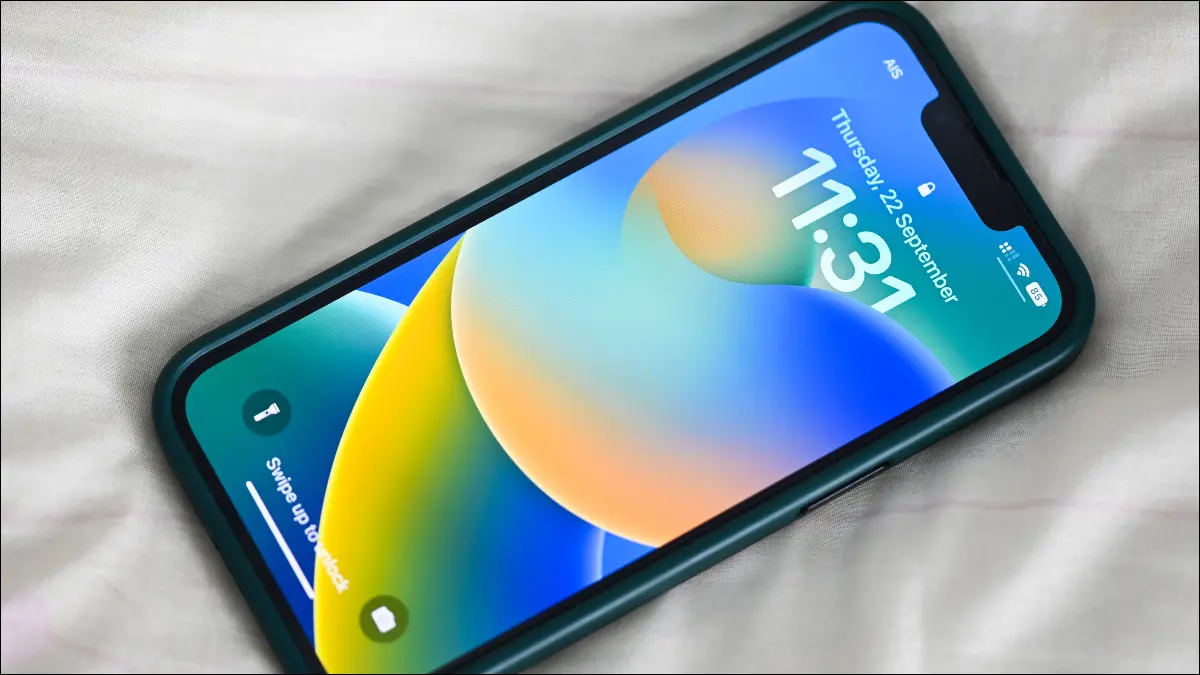
Notifikasi adalah salah satu fitur paling berharga dari ponsel cerdas mana pun. Di iPhone, Anda dapat menyesuaikan cara notifikasi ditampilkan sehingga lebih berguna dan tidak terlalu mengganggu. Kami akan menunjukkan caranya.
Ubah Bagaimana Notifikasi Layar Kunci Muncul
Ketuk dan Tahan untuk Melihat Informasi Lebih Lanjut
Balas Pesan di Layar Terkunci
Matikan atau Nonaktifkan Notifikasi dengan cepat
Hapus Notifikasi dengan Cepat
Lihat Pemberitahuan Bahkan Saat iPhone Terkunci
Kirim Pemberitahuan dengan Ringkasan Terjadwal
Alihkan Notifikasi Sensitif Waktu untuk Aplikasi
Bonus: Mode Fokus Sembunyikan Notifikasi yang Mengganggu
Ubah Bagaimana Notifikasi Layar Kunci Muncul
Apple mengubah lokasi default pemberitahuan di pembaruan iOS 16. Notifikasi sekarang muncul dalam tumpukan di bagian bawah layar, membutuhkan sapuan ke atas untuk menampilkannya. Ini memungkinkan Anda melihat lebih banyak wallpaper dan widget apa pun yang telah Anda tambahkan ke layar kunci.
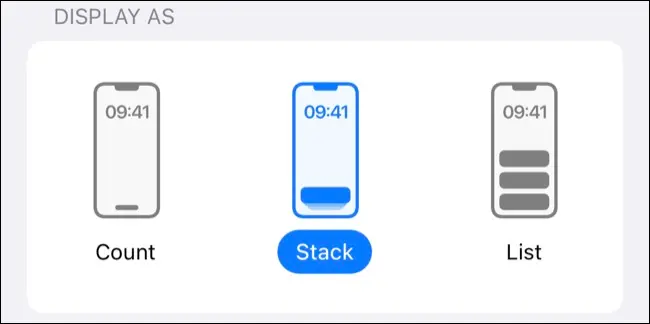
Anda dapat mengubah perilaku ini di bawah Pengaturan > Pemberitahuan menggunakan kontrol "Tampilkan Sebagai". "Stack" adalah perilaku default baru, sedangkan "List" adalah cara notifikasi ditampilkan di iOS 15 dan sebelumnya.
Anda juga dapat memilih "Hitung" untuk menyembunyikan notifikasi dan menampilkan jumlah notifikasi, yang memerlukan gesekan untuk menampilkan notifikasi yang tertunda.
Ketuk dan Tahan untuk Melihat Informasi Lebih Lanjut
Anda tidak perlu membuka notifikasi dengan mengetuknya untuk mendapatkan informasi lebih lanjut. Bergantung pada aplikasinya, jika Anda mengetuk dan menahan notifikasi, Anda mungkin dapat melihat detail selengkapnya dengan meluaskan kotak notifikasi.
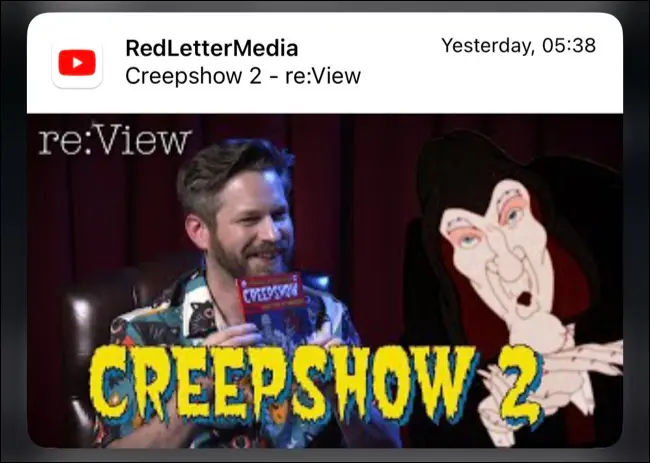
Beberapa contoh termasuk melihat pratinjau media yang disematkan di pemberitahuan Twitter dan YouTube, kemampuan untuk membaca lebih dalam isi pesan email menggunakan aplikasi Gmail, atau mengakses opsi seperti "Simpan untuk Nanti" pada pemberitahuan Apple News.
Terkadang, tidak ada yang terjadi selain mengisolasi notifikasi terhadap gambar buram wallpaper Anda. Ini berguna untuk menunjukkan kepada seseorang pemberitahuan masuk tanpa mereka melihat konten pemberitahuan aplikasi lain.
Balas Pesan di Layar Terkunci
Anda juga dapat mengetuk dan menahan notifikasi aplikasi Pesan untuk mengakses kotak balasan cepat. Ini memungkinkan Anda membalas pesan tanpa membuka aplikasi Pesan atau meninggalkan layar kunci. Fitur ini berfungsi untuk percakapan iMessage dan SMS.
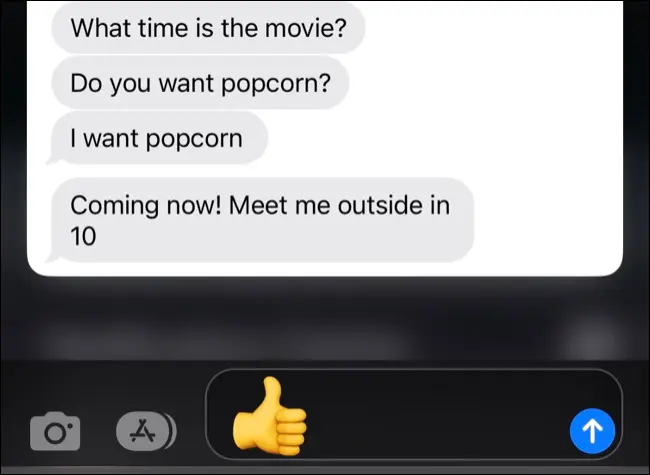
Agar fitur ini berfungsi, pastikan "Balas dengan Pesan" diaktifkan di bawah Pengaturan > ID Wajah & Kode Sandi (atau Touch ID dan Kode Sandi untuk perangkat yang lebih lama).
Matikan atau Nonaktifkan Notifikasi dengan cepat
Anda dapat dengan cepat membisukan seluruh aplikasi dan percakapan dengan menggesek ke kiri pada notifikasi dan mengetuk tombol "Opsi".
Dari sini, Anda dapat membisukan notifikasi selama satu jam atau satu hari penuh, secara efektif membungkam aplikasi atau kontak sementara tanpa harus mengunjungi preferensi Notifikasi.
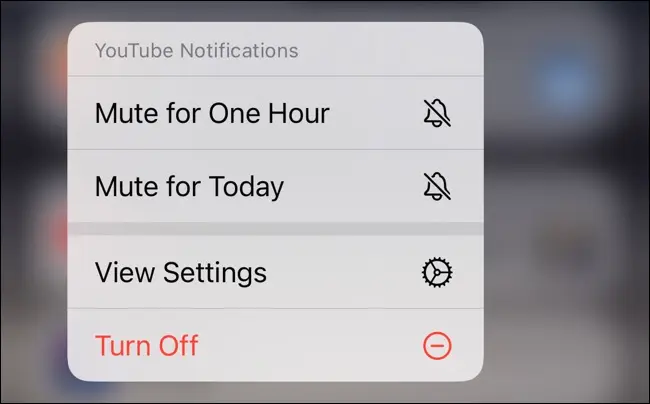
Tekan "Matikan" untuk menonaktifkan notifikasi secara permanen dari aplikasi tertentu. Anda harus mengunjungi menu Pengaturan > Pemberitahuan dan mengetuk aplikasi yang dimaksud untuk mengaktifkan kembali pemberitahuan.

Hapus Notifikasi dengan Cepat
Geser ke kiri, lalu tekan "Hapus" untuk menghilangkan satu notifikasi atau seluruh tumpukan. Ini berguna ketika Anda sudah menemukan sesuatu tetapi tidak ingin harus membuka aplikasi.
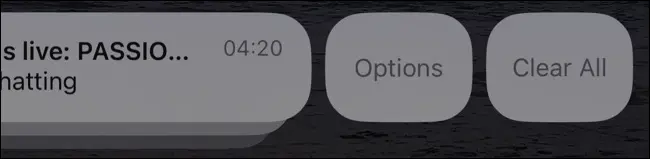
Lihat Pemberitahuan Bahkan Saat iPhone Terkunci
Model iPhone modern menggunakan ID Wajah untuk membuka kunci perangkat Anda. Ini mengaktifkan fitur privasi yang berguna di mana konten notifikasi yang masuk disembunyikan hingga identitas pengguna dapat diverifikasi. Ketika ID Wajah bekerja secara konsisten, ini adalah pengalaman yang relatif mulus.
Tetapi jika ID Wajah tidak berfungsi dengan baik atau Anda hanya ingin menukar privasi demi kenyamanan, Anda dapat menonaktifkan perilaku ini. Buka Pengaturan> Pemberitahuan dan ketuk "Tampilkan Pratinjau." Kemudian, aktifkan "Selalu" alih-alih "Saat Tidak Terkunci."
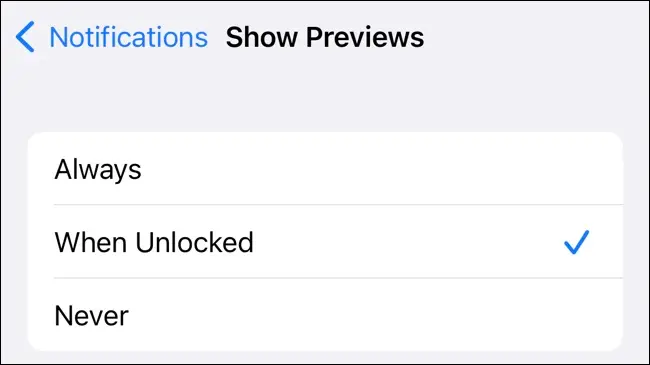
Atau, Anda dapat menonaktifkan pratinjau, mencegah pemberitahuan terungkap bahkan saat iPhone Anda tidak terkunci. Untuk melakukan ini, pilih "Tidak Pernah" di bawah opsi "Tampilkan Pratinjau". Untuk membaca notifikasi, Anda perlu mengetuk dan menahan notifikasi.
Kirim Pemberitahuan dengan Ringkasan Terjadwal
Notifikasi dapat mengganggu. Jika Anda lebih memilih untuk tetap mengaktifkan sebagian besar notifikasi tetapi mengejarnya pada saat yang lebih tepat, Anda dapat memilih untuk menerima ringkasan notifikasi. Anda dapat mengaktifkan fitur ini di bawah Pengaturan > Pemberitahuan > Ringkasan Terjadwal.
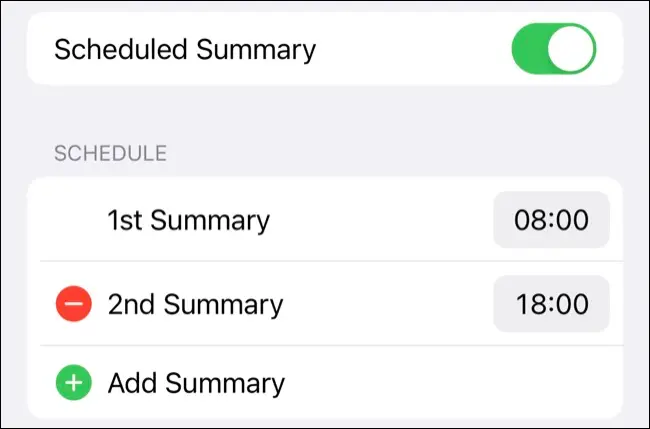
Saat diaktifkan, fitur tersebut akan memberikan ringkasan notifikasi pada waktu yang Anda pilih. Secara default, ini adalah pukul 8 pagi dan 6 sore, tetapi Anda dapat mengubah atau menambahkan ringkasan terjadwal lainnya sepanjang hari. Anda bahkan dapat mengubah aplikasi mana yang disertakan dalam ringkasan.
Ini tidak akan memengaruhi pemberitahuan Sensitif Waktu yang telah Anda aktifkan, yang diperlakukan berbeda oleh iPhone. Ini termasuk peringatan (seperti meninggalkan AirPods Anda), pesan dari kontak penting, atau pemberitahuan yang memerlukan tindakan dari Anda, seperti dari aplikasi pengiriman makanan.
Alihkan Notifikasi Waktu-Sensitif untuk Aplikasi
Pengembang dapat menandai pemberitahuan Sensitif Waktu di aplikasi mereka, yang berarti pemberitahuan tersebut akan ditampilkan dengan jelas terlepas dari langkah apa pun yang Anda ambil untuk menghindari gangguan.
Anda mungkin tidak menganggap beberapa notifikasi sebagai hal yang penting, jadi Anda dapat memilih untuk tidak menampilkannya di bawah preferensi notifikasi aplikasi.
Terkadang saat Anda menerima pemberitahuan Time Sensitive, Anda akan melihat opsi langsung di bawahnya untuk membiarkannya diaktifkan atau dinonaktifkan.
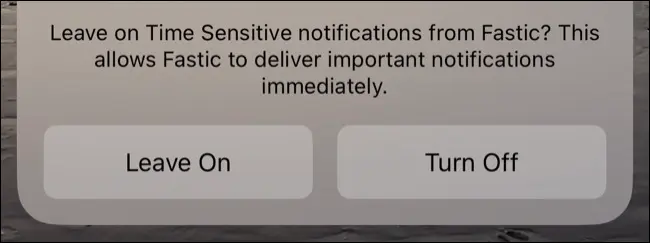
Anda juga dapat membuat perubahan pada opsi ini di bawah Pengaturan > Pemberitahuan dengan mengetuk aplikasi yang dimaksud. Nonaktifkan "Pemberitahuan Sensitif Waktu" untuk menyembunyikannya sama sekali.
Bonus: Mode Fokus Sembunyikan Notifikasi yang Mengganggu
Selain dapat meringkas peringatan atau menonaktifkan pemberitahuan Sensitif Waktu, Anda dapat menggunakan Mode Fokus untuk menyembunyikan pemberitahuan yang mengganggu dan lencana pemberitahuan selama jam-jam tertentu dalam sehari.
Anda bahkan dapat menautkan mode Fokus ke layar kunci atau tampilan Apple Watch untuk lebih meningkatkan produktivitas.
TERKAIT: Cara Menyembunyikan Pemberitahuan Sensitif di Layar Kunci Android Anda
